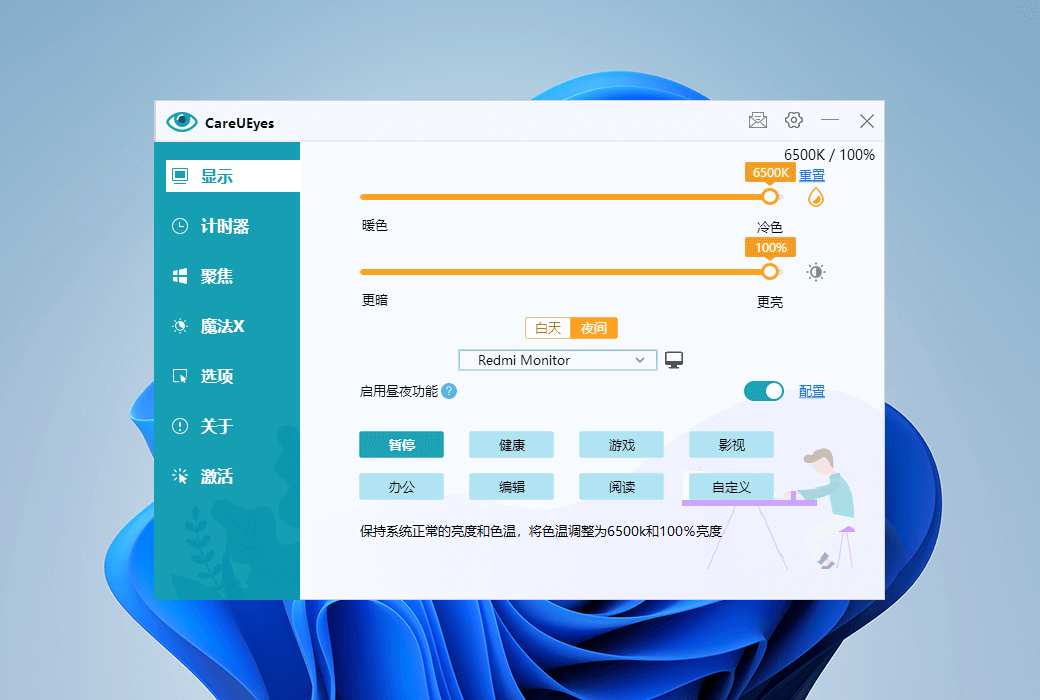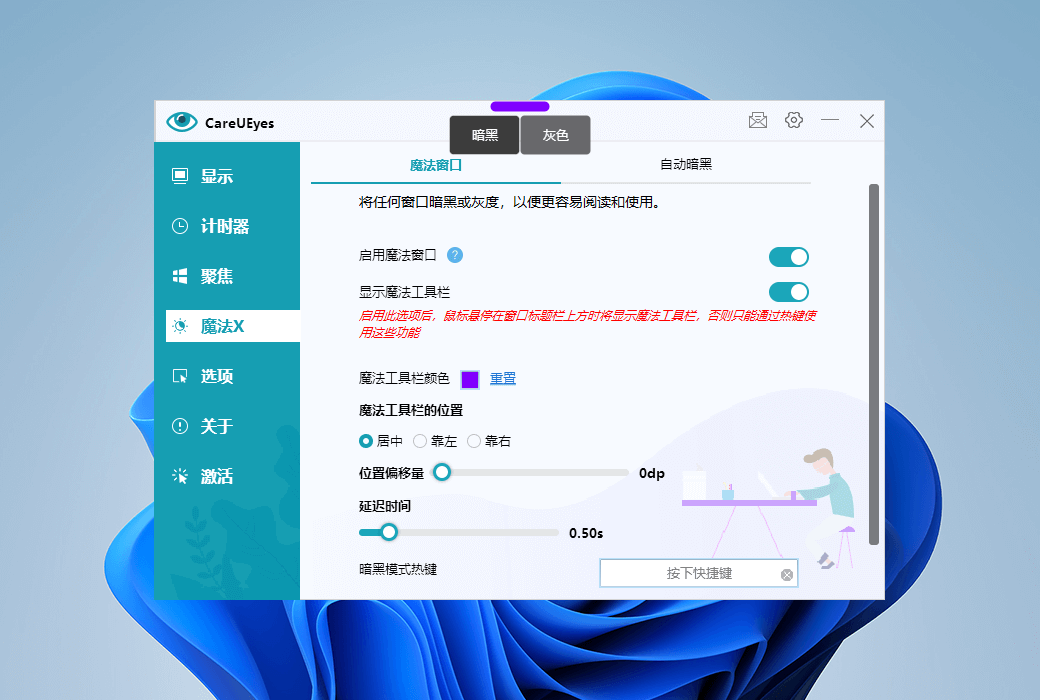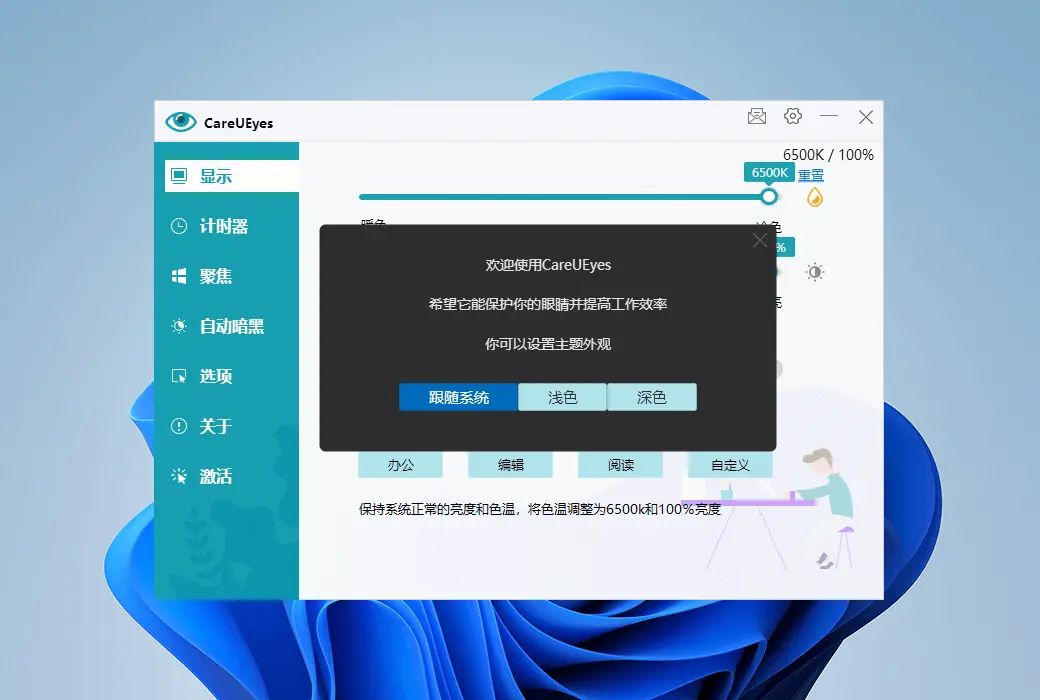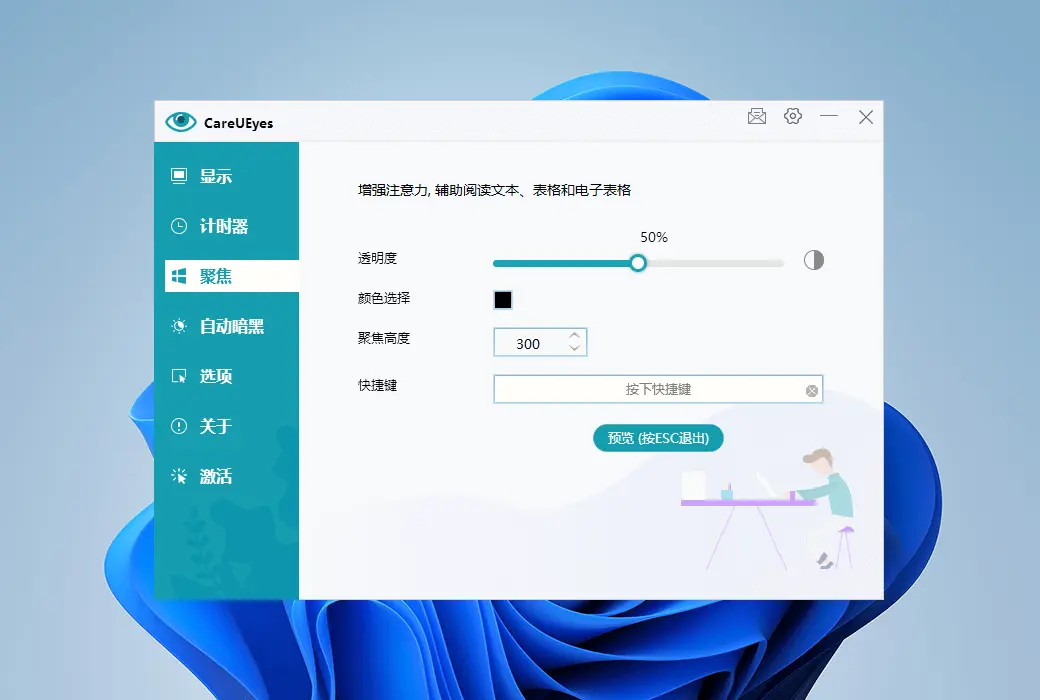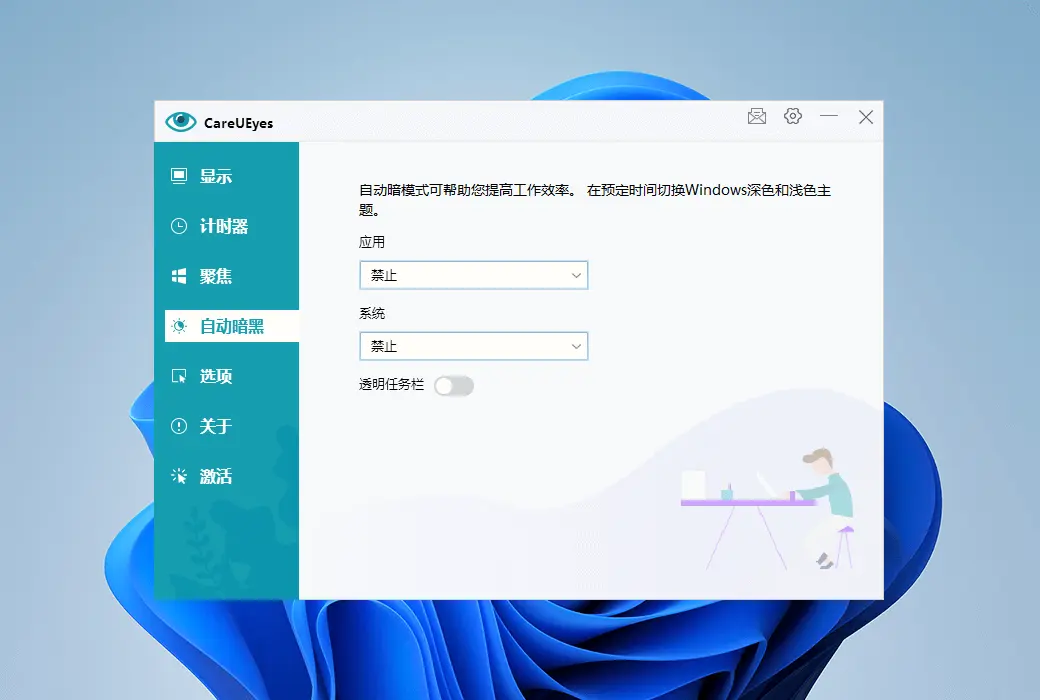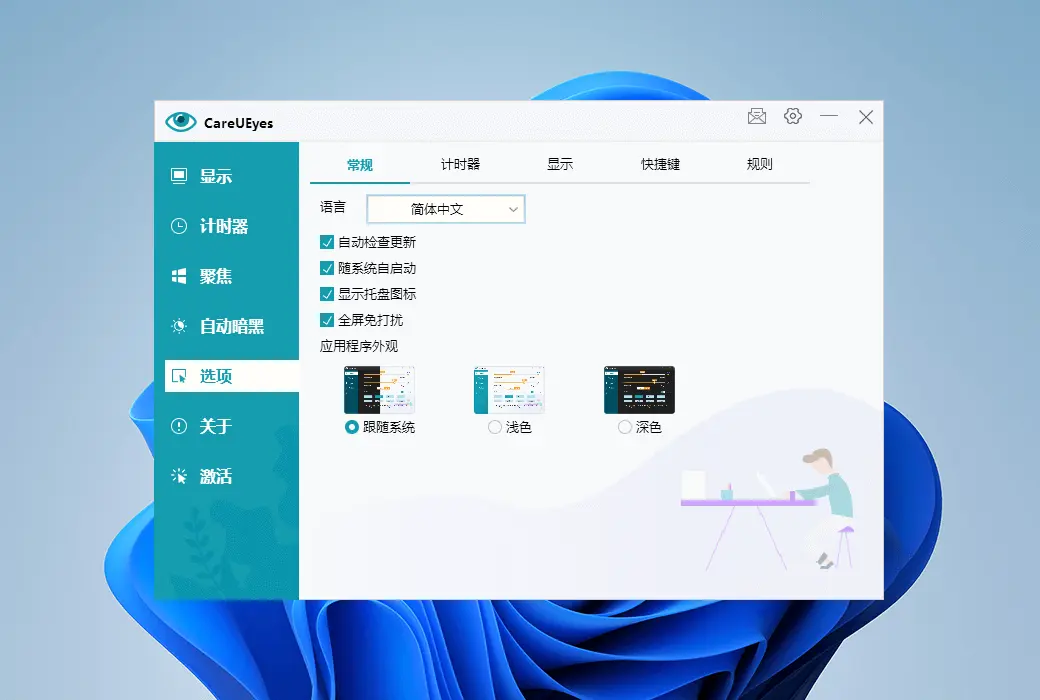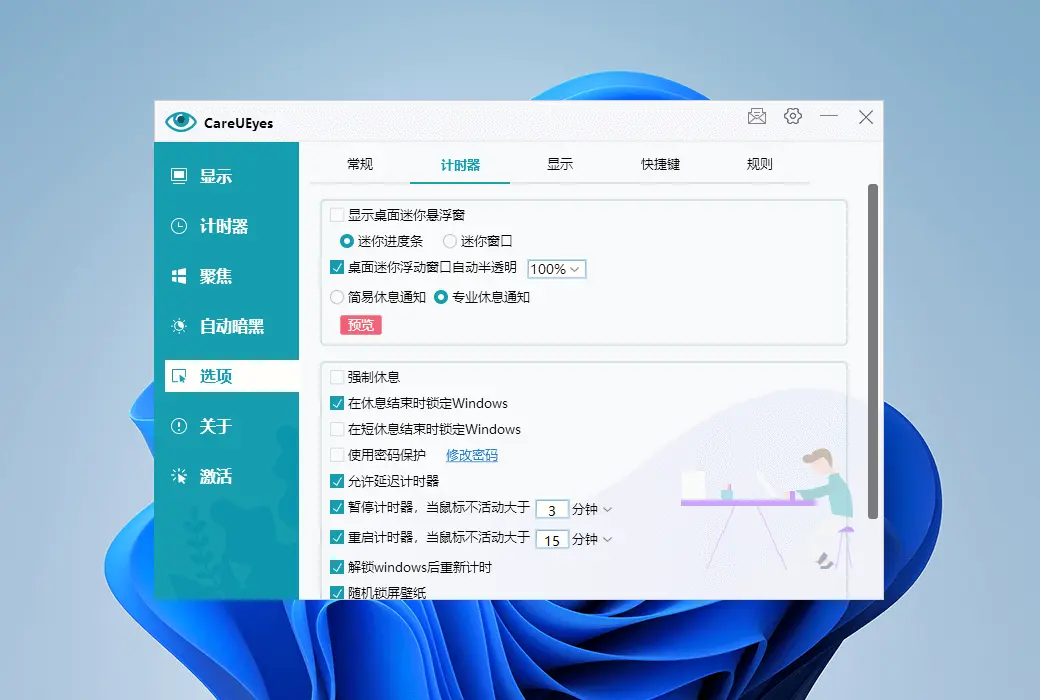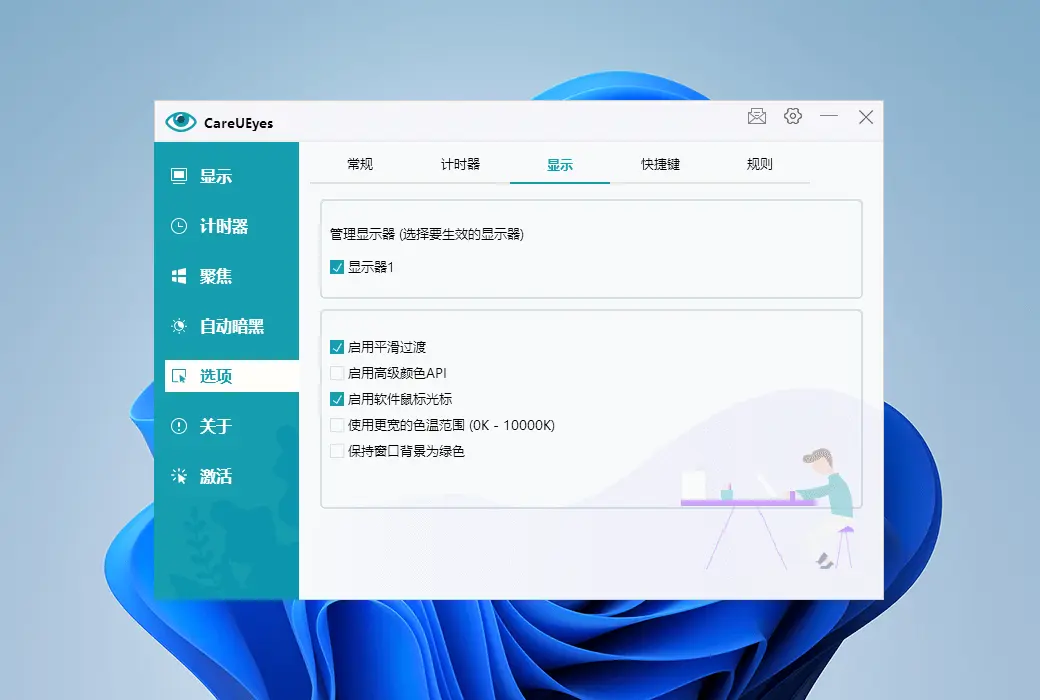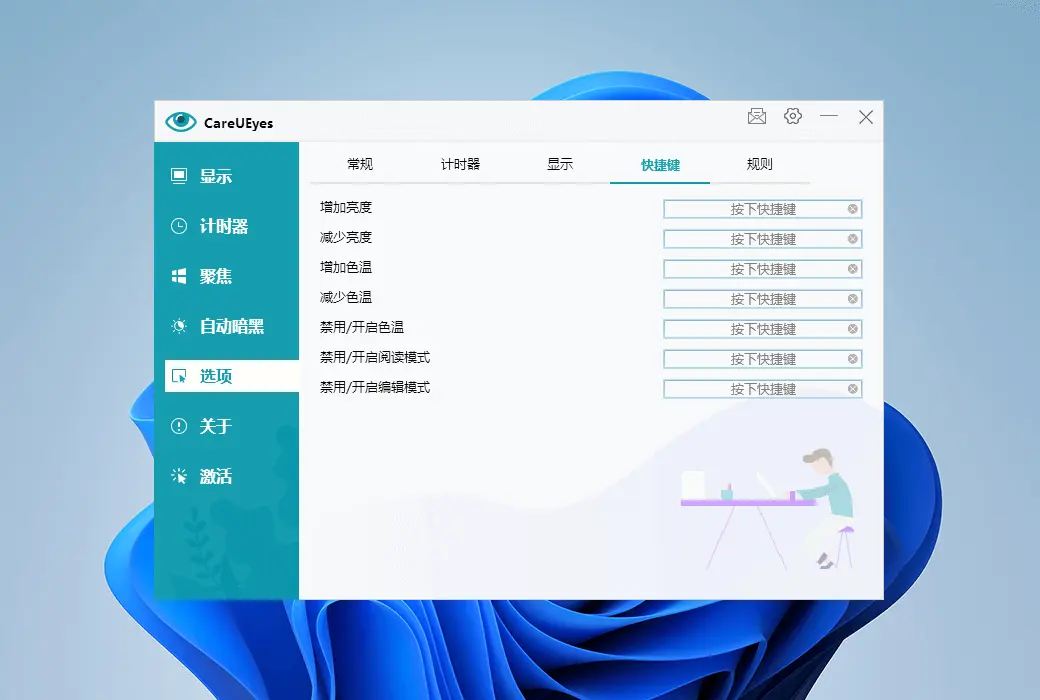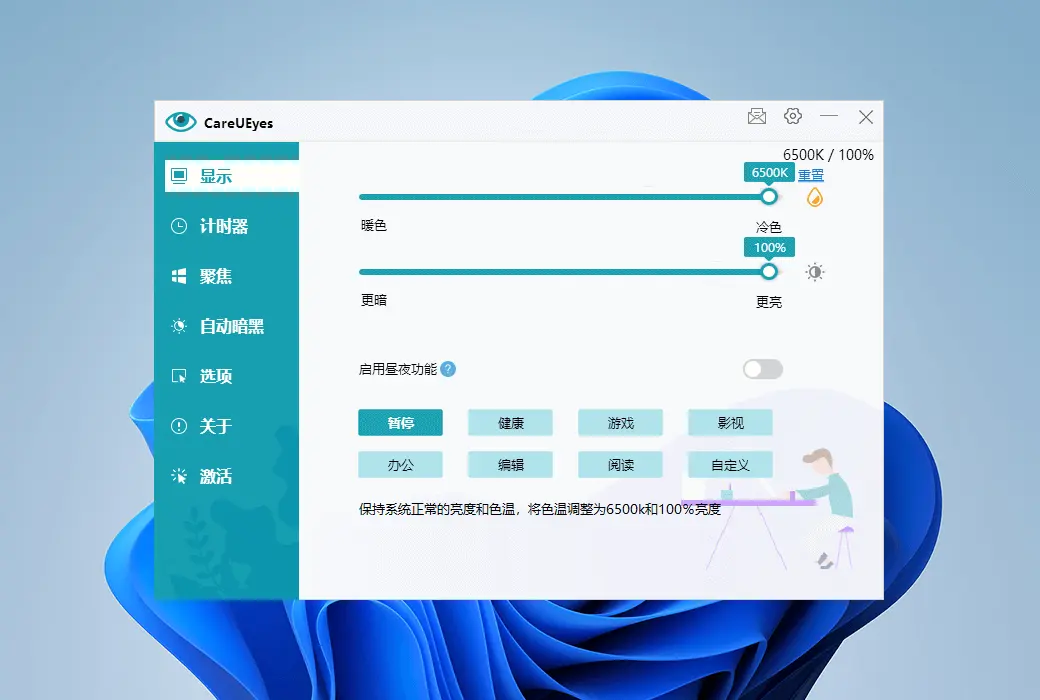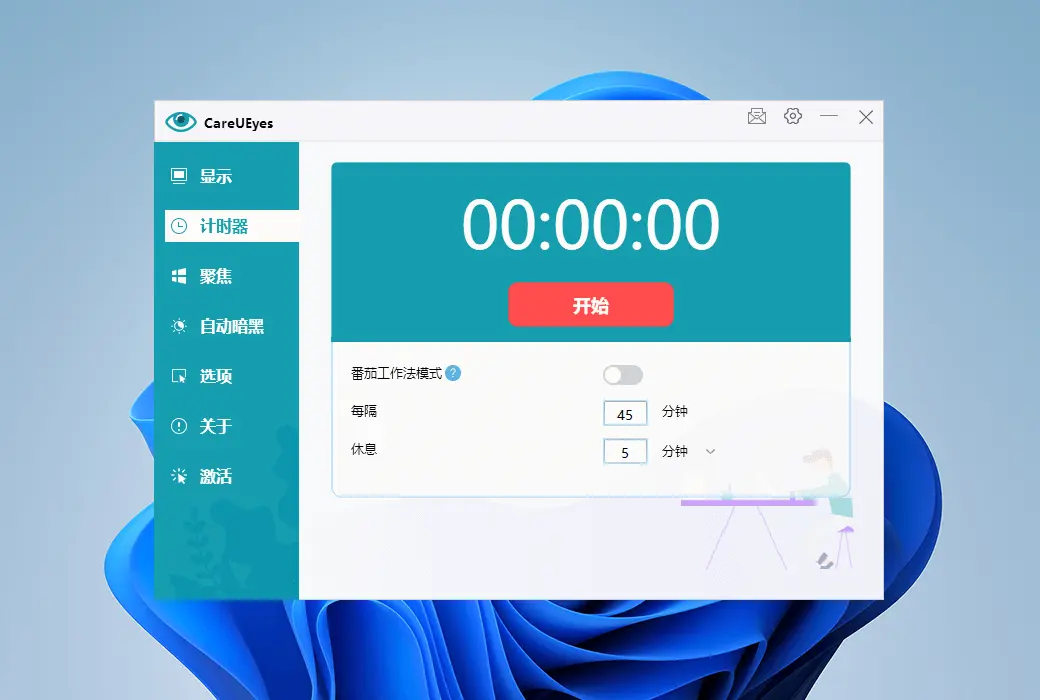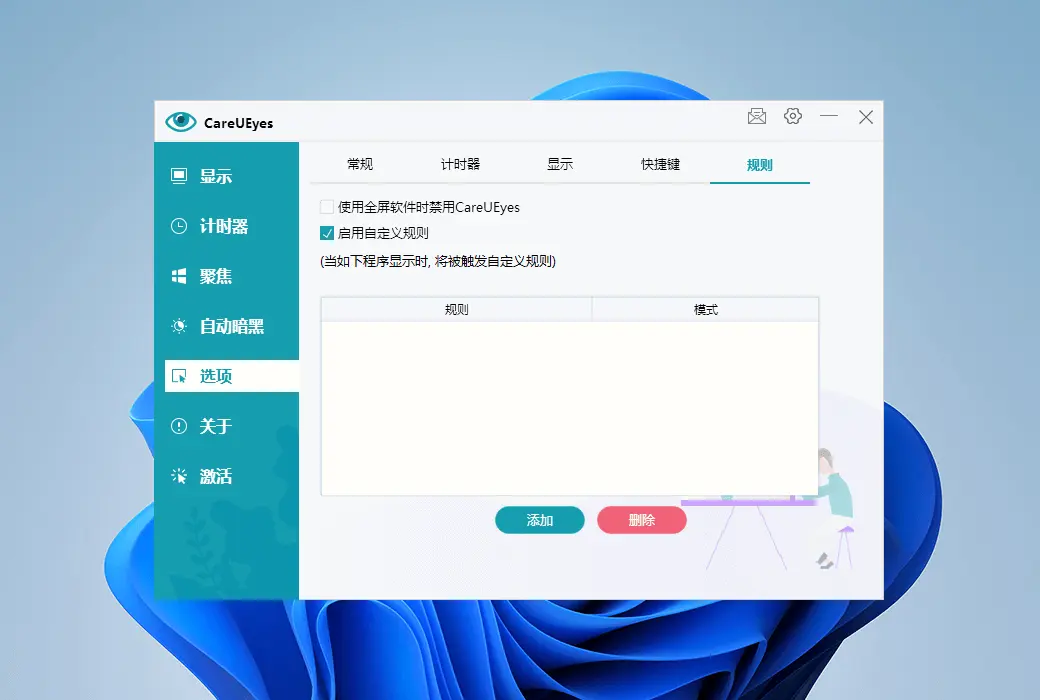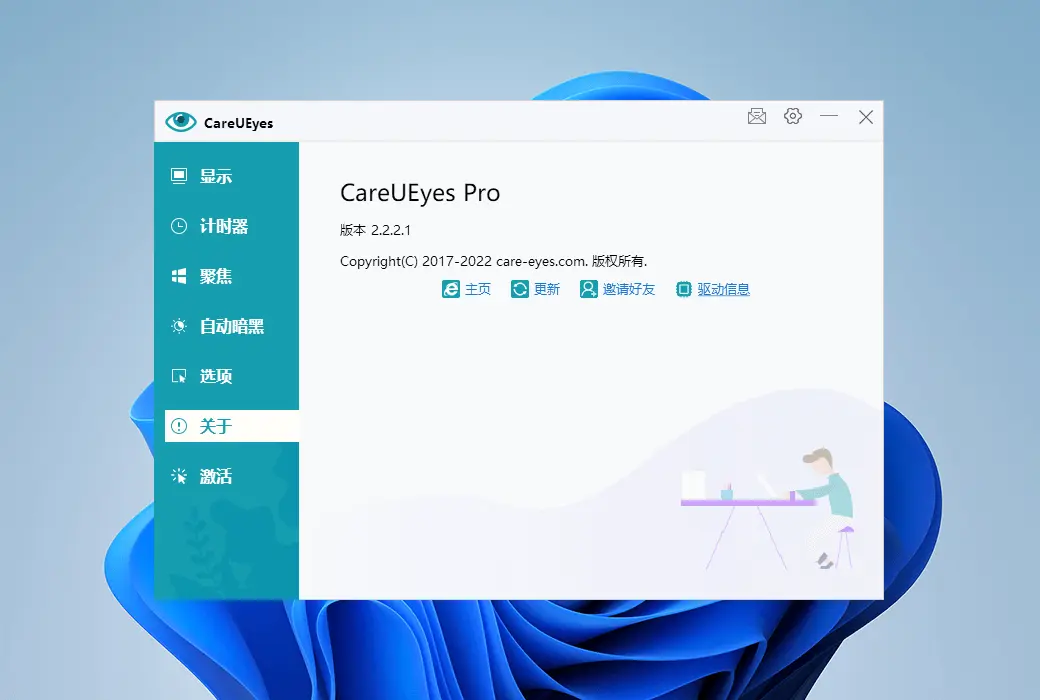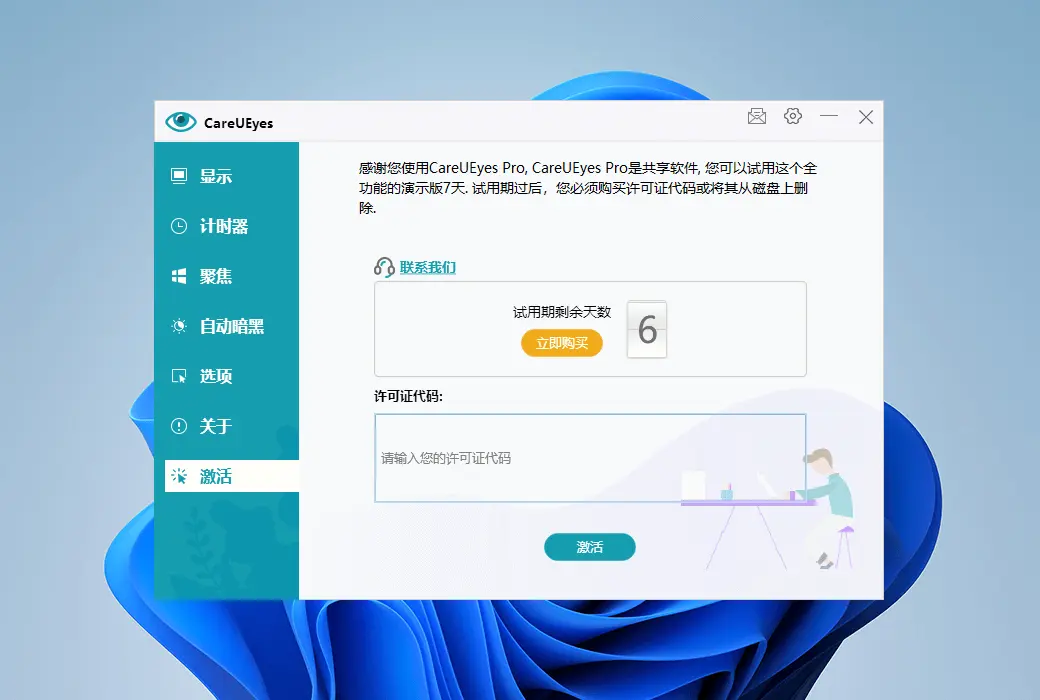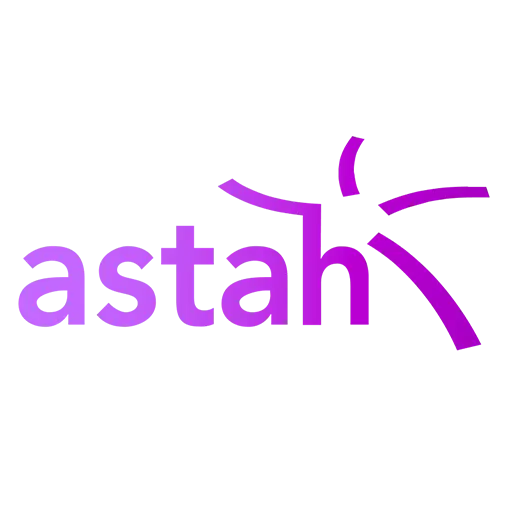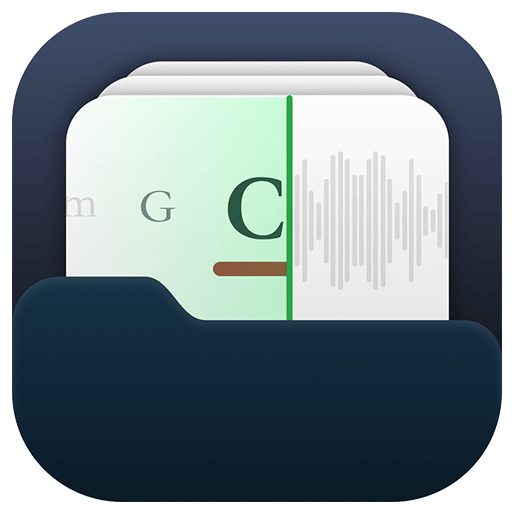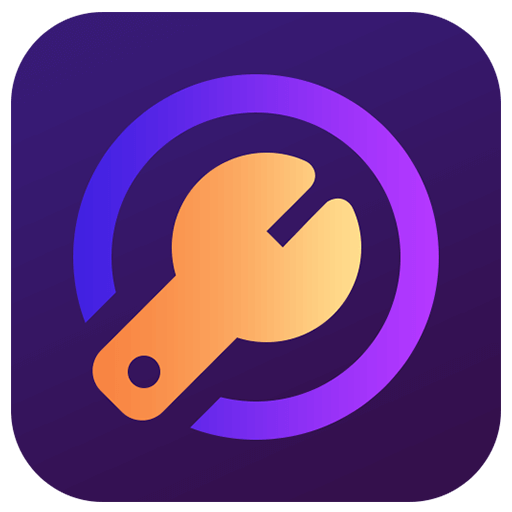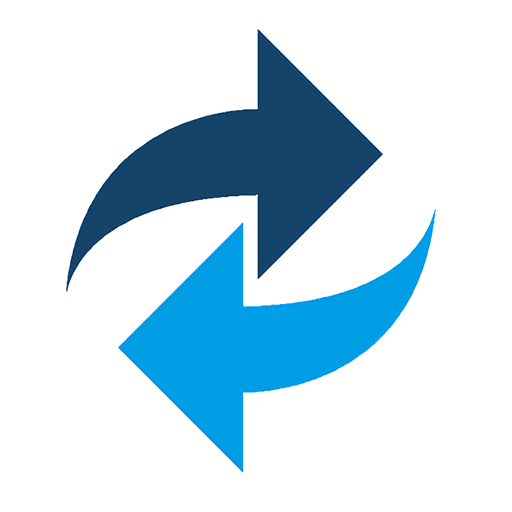ログインで機能制限解除
 CareUEyes専門パソコンアイシールドBlu-rayフィルタリング視力保護ソフト
CareUEyes専門パソコンアイシールドBlu-rayフィルタリング視力保護ソフト

キャンペーンルール
1、開催期間:{{ info.groupon.start_at }} ~ {{ info.groupon.end_at }}。
1、開催期間:売り切れ次第終了。
2、有効期限:{{ info.groupon.expire_days * 24 }}時間。
3、必要人数:{{ info.groupon.need_count }}人。
グループ購入のご案内
1、グループ購入フロー:参加/主催→支払い→規定人数達成で成立
2、規定人数に満たない場合、グループ購入は不成立(支払額全額返金)
3、商品毎に必要人数・期間が異なります(詳細は各商品ページで確認)
目の疲れを防ぐ
ディスプレイは常に青色光を発していますが、青色光は波長が短く、エネルギーが高く、点滅しやすい光で、目が疲れてしまいます。CareUEyesはPCのBlu-rayフィルタで、色温度を調整することでBlu-rayをフィルタリングします。色温度が低いほど、画面からのBlu-rayは少なくなります。
眼の痛みを軽減する
画面の明るさが明るすぎたり暗すぎたりすると、目が刺激されます。CareUEyesは、画面の明るさを周囲の明るさとほぼ同じに自動的に調整します。CareUEyesはPWMなしで輝度を調整し、フリッカの問題を回避します。
視力の問題を減らす
研究所の研究によると、青色光に過度に露出すると網膜細胞が損傷することが明らかになった。これは、年齢に関連する黄斑変性などの視力の問題を引き起こす可能性があります。CareUEyesを使用して青色光を減らすことで視力の問題を減らすことができます。
睡眠を改善する
夜間の青色光はメラトニンの発生を抑制し、睡眠問題を引き起こす。睡眠問題の履歴がある場合は、CareUEyesを使用して夜間のブルーライトを減らすことができます。
パソコンのBlu-rayフィルタ
Windows用に事前に設定されている8種類のアイシールドモードは、Blu-rayを自動的にフィルタリングし、輝度を制御します。また、画面の色温度と明るさを手動で設定することで、目の疲れを減らすこともできます
- 日の出/日の入りモード
オプションで日の出/日の入り機能を有効にして、昼と夜に異なる色温度と画面の明るさを設定できます。CareUEyesは日の出と日の入りの時間に応じて自動的に設定を切り替えます。
- タイマ
20-20-20ルールを使用して目の疲れを防ぐ:20分ごとに、20フィート先のものを20秒見ると、CareUEyesタイマーはスマートに休憩を促すことができます。
- ミニウィンドウ
人間的なタイマーウィンドウ。仕事の邪魔にはなりませんが、定期的に休むように注意します。
- しゅうそく
フォーカス機能を使用すると、読み取り領域のサイズと透明度をカスタマイズでき、読み取り時に集中して作業効率を向上させることができます。
- マルチディスプレイ制御
マルチディスプレイ独立調整機能により、各ディスプレイの色温度と輝度を個別に制御することができます。
- マジックX
MagicX機能により、ウィンドウを暗くしたり、グレースケールにしたりできます。ダークカラーモードはウィンドウの色を反転させることで実現され、グレースケールモードはウィンドウをKindle電子書籍のように見せる。
- 強力なルール
PCやノートパソコンのBlu-rayフィルタをオンにすると、画面の色が少し黄色になります。色に敏感なプログラムの場合は、指定されたアイシールドモードで動作させることができます。たとえば、PhotoShopを一時停止モードで動作するように設定し、メモ帳を編集モードで動作するように設定することができます。

公式サイト:https://care-eyes.com
ダウンロードセンター:https://careueyes.apsgo.cn
代替ダウンロード:N/A
出荷時間:24時間自動出荷
実行プラットフォーム: Windows
インタフェース言語:中国語インタフェース表示をサポートし、多言語オプション。
更新手順:ソフトウェアメーカーは、永続的な使用、無料アップデートを約束しています。
購入前の試用:7日間無料で試用できます。
出荷方法:購入後、アクティベーション情報はメールで注文時のメールボックスに送信され、同時にパーソナルセンター、私の注文書で対応する製品アクティベーションコードを表示することができます。
デバイス数:購入したライセンスによって異なります。
コンピュータを交換するには:ライセンスキーをリセットするには:https://care-eyes.com/license-reset.html
ブートストラップをアクティブにするには:追加します。
特別な説明:追加します。

業務提携のお問合せ
{{ app.qa.openQa.Q.title }}
スクリーンロックの設定方法
機能の概要
画面ロックはCareUEyesのコア割り込みリマインダ機能であり、タイマーのカウントダウンが終了すると自動的に画面をロックし、ユーザーを支援する:
- 目を守るために強制的に休む
- 快適な休息環境を提供する
- 良好な作業習慣を育成するための画面ロックインタフェース

ロック画面には6つの主要コンポーネントがあります。
1.背景壁紙
デフォルト
- ビルトイン壁紙のランダム表示の設定
- 美しくて目に優しい画像
壁紙のカスタマイズ
(1).オプションでカスタム壁紙を有効にします。
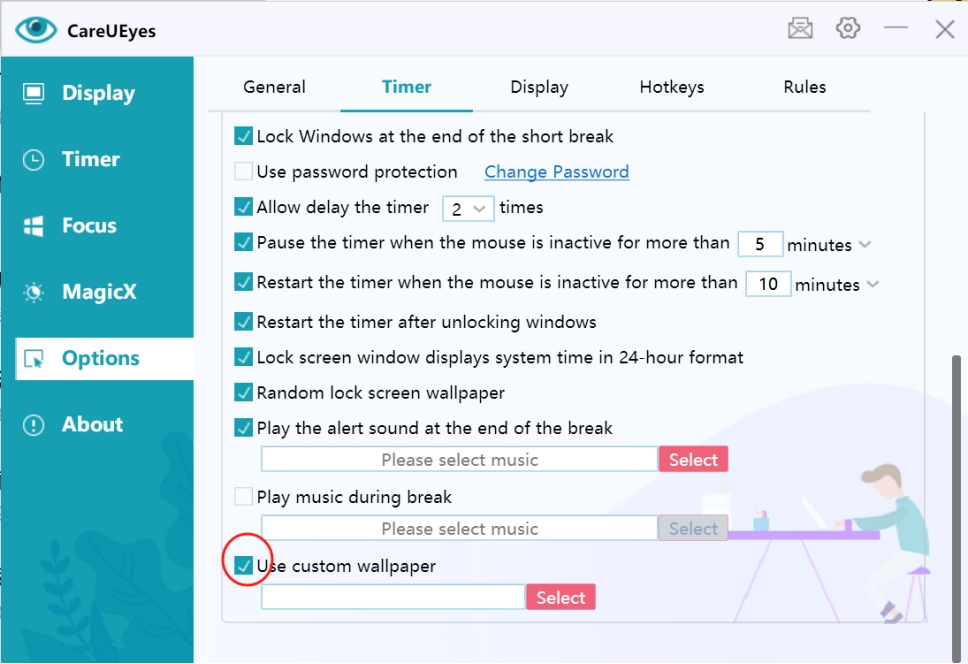
(2).壁紙ディレクトリを選択:

2.時間表示
現在のシステム時刻と日付を表示するには:
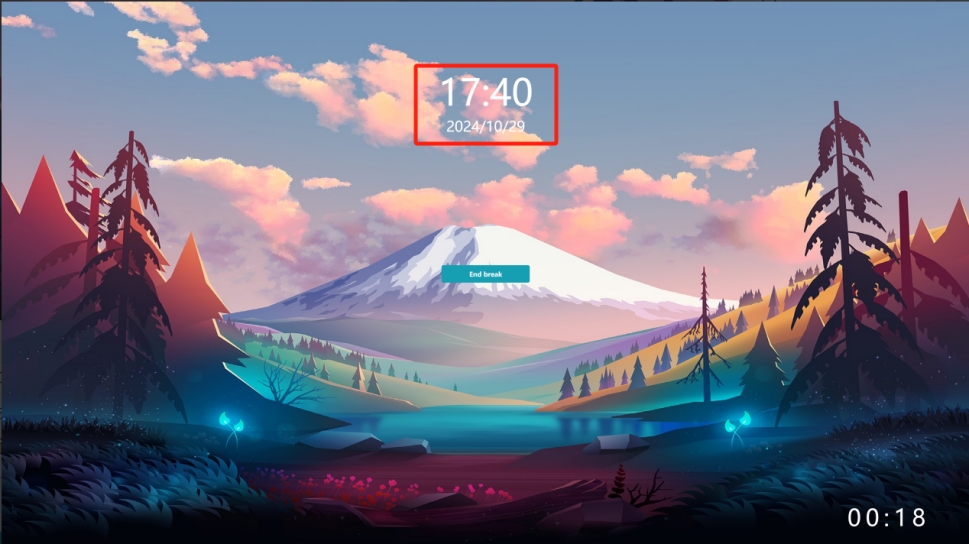
2つの時間形式をサポート:
- 24時間体制
- 12時間体制
切り替えオプション:
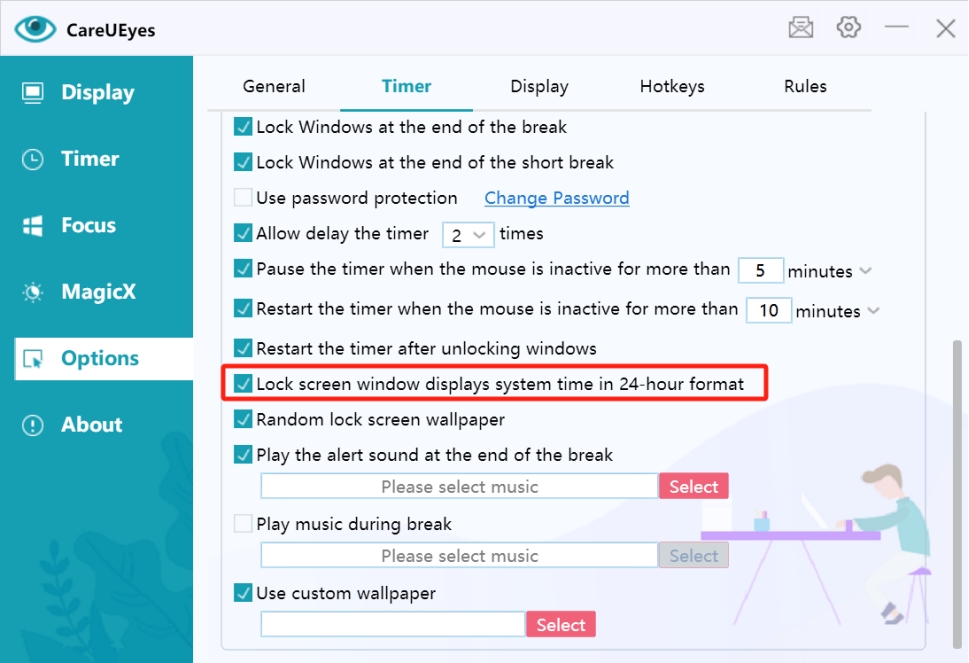
3.End Break制御

通常モード
- End(終了)ボタン開始時に数秒表示
- マウス移動時に再表示
- 休憩を早めに終了するにはクリックしてください
強制モード
- 休みを早めに終わらせられない
- 厳しい実行が必要なユーザーに最適
強制モード設定:
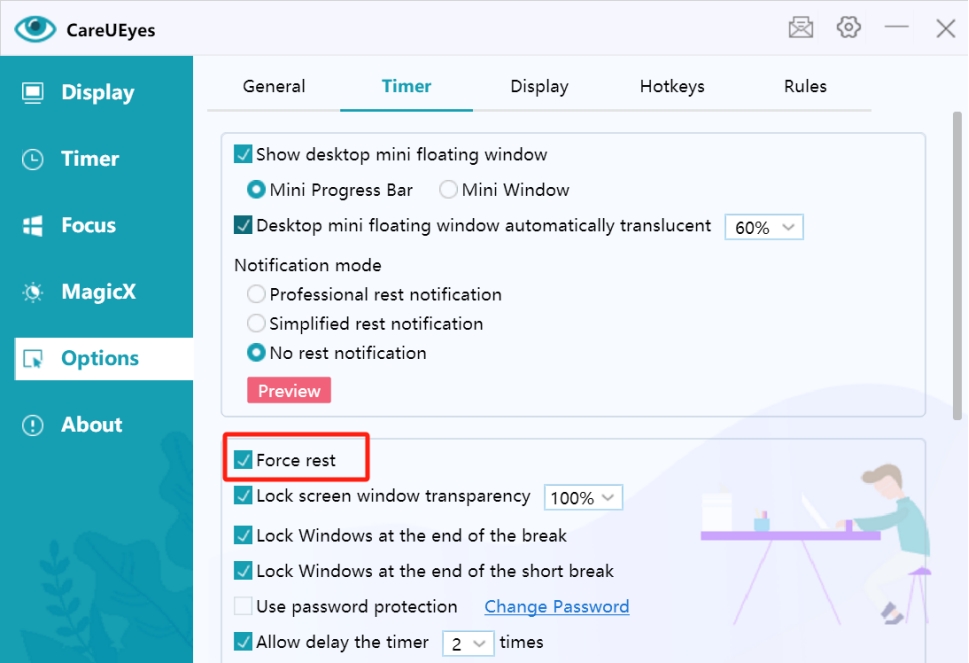
4.カウントダウン表示
残りの休憩時間を右下隅に表示するには:
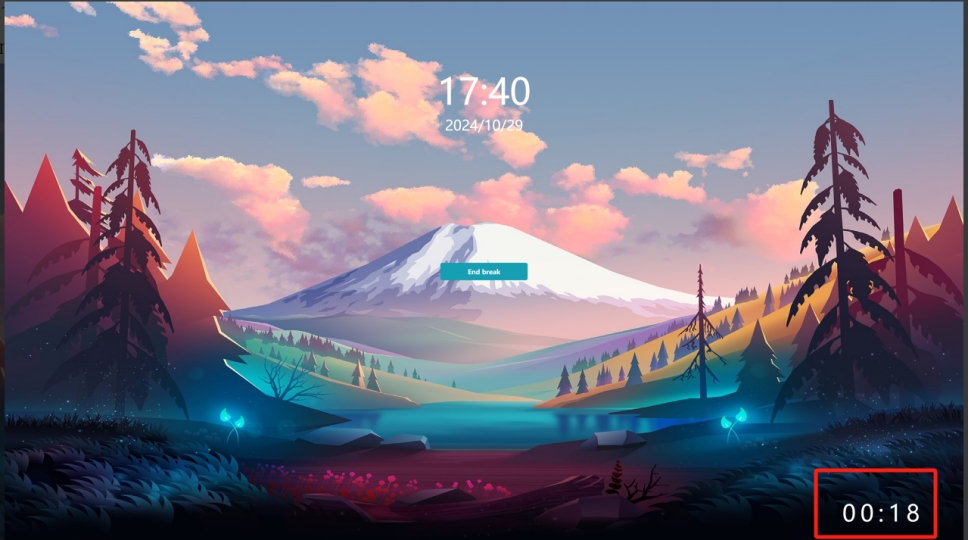
5.BGM
設定方法
- デフォルトの無効化
- MP 3とWAVフォーマットをサポートする
- Optionsでの構成:
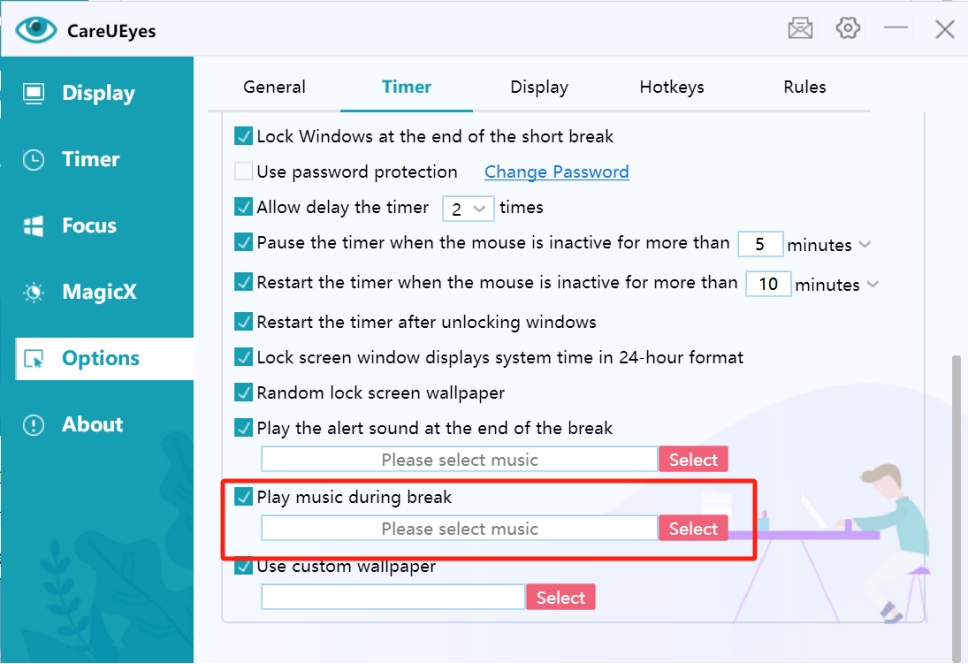
6.終了アラーム音
サウンド設定
- デフォルトのビープ音
- オーディオファイルをカスタマイズできます
- MP 3とWAVフォーマットをサポートする
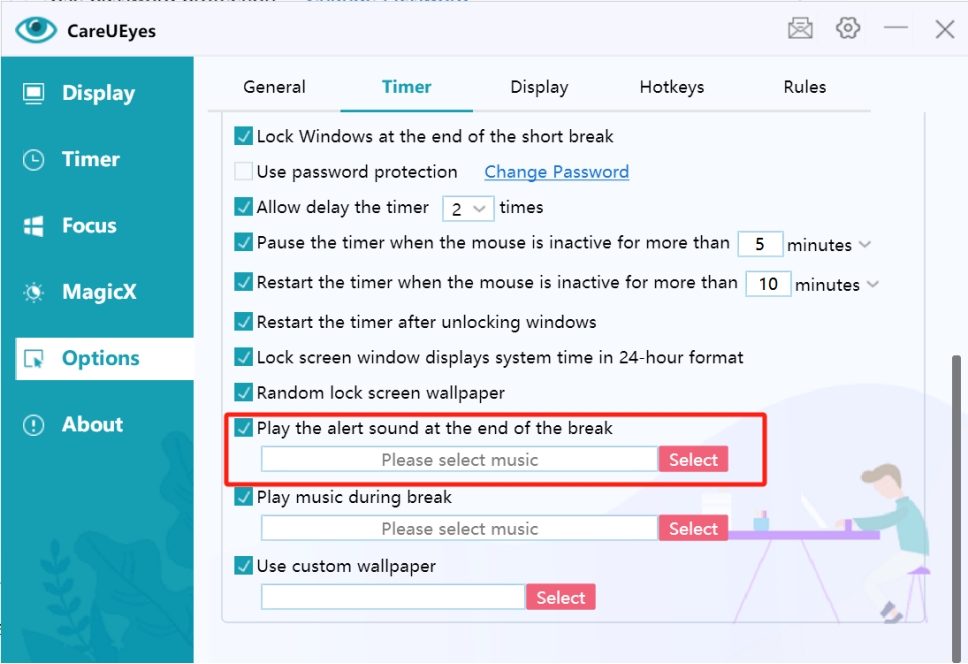
End Break挙動
デフォルトの動作
- 画面に自動的に戻る
- タイマーの再起動
カスタム設定
割り込み終了後にWindowsのオプションをロックするには:
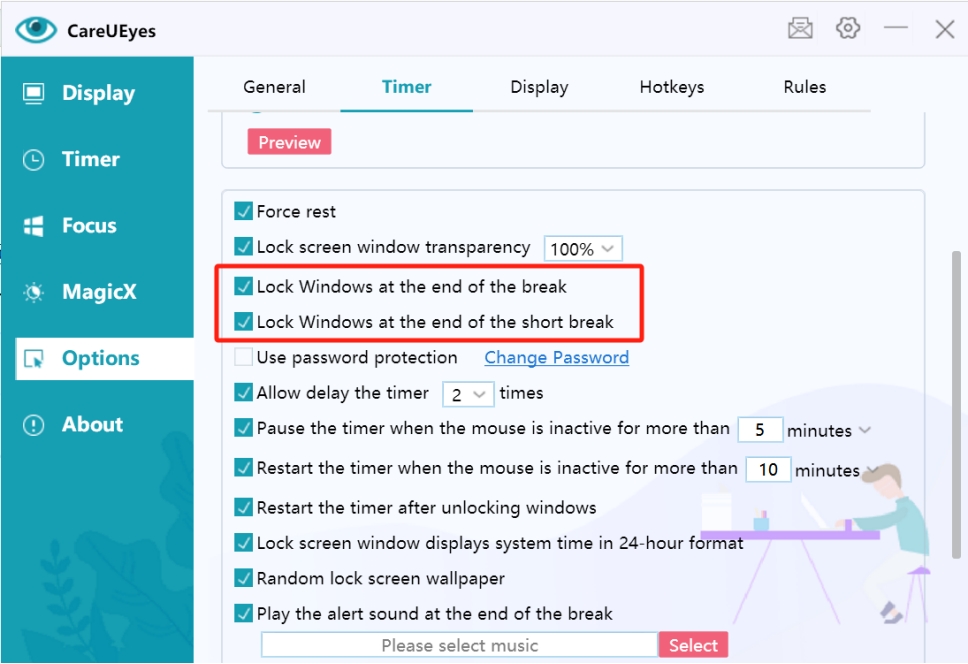
使用方法
1.休憩環境
- 室内照明を快適に保つ
- 休憩時間を利用した眼保健
- 休憩中に画面から離れる
2.サウンド設定
- 緩やかなBGMを選択
- 適切な音量レベルを設定する
- ワークスペース環境を考慮する
3.カスタマイズ
- リラックスに役立つ壁紙を選ぶ
- 好みに合わせて時系列を調整する
- 必要に応じて端末動作を構成する